如果您在開啟 Autodesk Inventor 模型時遇到記憶體消耗問題,請參閱以下建議。
一般
- 將市購元件或資源庫元件的塑型詳細等級保持在進行準確設計所需的層次 (例如空間包裹、孔大小和位置)。加入不必要的詳細資料 (例如材質、螺紋、螺旋特徵、圓角) 可能會影響效能和容量。
- 切換至傳統介面型式。
- 使用大型組合檔時,請關閉無需開啟的所有應用程式,以減少硬碟機的頁面置換。
- 先卸載任何不需要的增益集,然後再開啟組合。勾選「增益集管理員」找出在啟動時載入了什麼項目以確定是否可以卸載任何內容。例如,如果不需要「佈線系統: 電纜與線束」,則切勿在啟動時將其載入。
- 根本不考量放置硬體零件,或僅放置一個硬體零件,而不放置多個硬體零件。可在材料表和零件表中執行數量取代,以準確擷取設計中所需結件和其他硬體的數量。
- 使清除所有未使用的型式定義成為一種習慣。每次材料或顏色變更後,檔案都將快取型式定義。如果在組合中多次參考檔案,則不使用的定義會影響記憶體。由於外部型式資源庫可儲存材料、亮度以及顏色型式定義,因而不必維護多個本端快取定義。若要清除未使用的型式定義,請選取
「管理」頁籤
 「型式與標準」面板
「型式與標準」面板
 「清除」
。
「清除」
。 - 根據諸如大小之類的係數或看不到的內部元件,使用「選取」指令隱藏或抑制元件集。請注意,材料表報告將保持精確,而不考慮元件抑制。
零件
- 抑制零件上的大型特徵陣列。考量使用點陣圖材質代替大型特徵陣列。
- 減少零件中不需要的細節。例如,如果製造不需要細節,請勿對實體螺紋、圓角和齒輪輪齒塑型。
- 在多重本體零件中最小化對「移動本體」的使用。將按一下以加入至群組移為一個功能 (如果可能)。
組合
- 僅使用足夠的組合約束取得所需元件位置或運動。
- 避免冗餘。使用「應用程式選項」啟用約束冗餘分析以檢查多餘的約束。完成分析後關閉該選項。
- 最小化對組合特徵的使用。
- 使用一般約束參考 (如果可能)。將所有元件約束至一般元件或幾何圖形會提高效能並降低複雜性。例如,使用原點工作特徵約束組合中的元件 (如果可能)。
- 為使用骨架塑型的靜態組合使用一般原點。
- 將對稱組合約束至中間平面或中心軸線。
- 找到任何約束錯誤,並對這些錯誤進行修復或抑制。使用「設計醫生」隔離元件。
- 使用 iMate 降低銷耗並強制保持一致性。
- 使用元件陣列 (如果可能)。
- 使用詳細等級替代件表現法取代同一組合檔中的具有單一零件檔的整個組合。替代件零件可以是光碟上的任意零件檔。使用「包膜」或「導出元件」指令建立的替代件曲面複合零件會大大減少組合的記憶體需求和檔案大小。
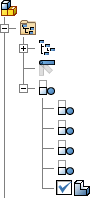
- 將元件加入至組合時,抑制約束或定位新元件時不需要的元件。
- 可能的話,請關閉組合檔中螺旋和彈簧的可見性。
- 使用大型組合的設計視圖表現法僅顯示目前工作所需的元件。這樣可提昇圖形效能。
- 建立設定子系統的特定顏色的設計視圖表現法,以使其易於區分和管理。
- 使用詳細等級表現法抑制目前工作中不必要的元件。這樣可減少正在使用的記憶體量。考量由下而上建立詳細等級。例如,使用「所有零件皆抑制」開啟組合,然後對您必須查看或使用的元件和零件取消抑制。
- 在執行接觸分析後,關閉接觸解析器。
- 關閉自適應。如果元件必須自適應新的位置,請使用「彈性」選項。
- 考量使用「掣點鎖點」精確定位元件,然後將其固定。
圖面
- 透過將圖紙上視圖的數量減到最少,使圖檔大小盡可能小。
例如,具有一個主要組合基準視圖,且其他投影視圖、詳圖或剖面視圖不超過 4 個。
- 將圖檔中圖紙的數量減到最少。
- 將 .bmp 插入到標題欄框之前,確保 .bmp 是採用公司標準所允許的最小檔案大小儲存的。在 Microsoft Paint 中,預設檔案類型為 24 位元點陣圖。將檔案類型降低為 16 色或單色類型點陣圖會提高容量。
- 在「文件設定」中的「圖面」頁籤中,使用低點陣圖解析度設定「永遠採用點陣圖解析度」下拉式功能表,有助於在處理描影視圖的大型或複合模型時降低記憶體消耗。
- 在「應用程式選項」的「圖面」頁籤中,啟用「記憶體節省模式」。記憶體節省模式指示 Autodesk Inventor 在視圖消耗之前和視圖消耗期間保守地佔用記憶體,但會導致效能降低。該模式透過變更元件的載入和卸載方式來保留記憶體。
秘訣:若要確保完全利用記憶體節省模式,您必須移轉所有 Autodesk Inventor R10 及之前版本的檔案。若要有助於此工作,請使用工作排程。存取「工作排程」:「程式集」
 「Autodesk」
「Autodesk」 Autodesk Inventor [版本]」
Autodesk Inventor [版本]」 「工具」
「工具」 「工作排程」。 註: 此選項可增加容量,但會對 Autodesk Inventor 計算資料所花費的時間產生不利影響。
「工作排程」。 註: 此選項可增加容量,但會對 Autodesk Inventor 計算資料所花費的時間產生不利影響。